TTEP.CN > 故障 >
电脑打开文件夹总是新窗口打开怎么办 打开文件夹每次都弹出新窗
电脑打开文件夹总是新窗口打开怎么办 打开文件夹每次都弹出新窗口如何设置 我们在使用电脑的时候,总是会遇到很多的电脑难题。当我们在遇到了电脑打开文件夹总是新窗口打开的时候,那么我们应该怎么办呢?今天就一起来跟随TTEP的小编看看怎么解决的吧。
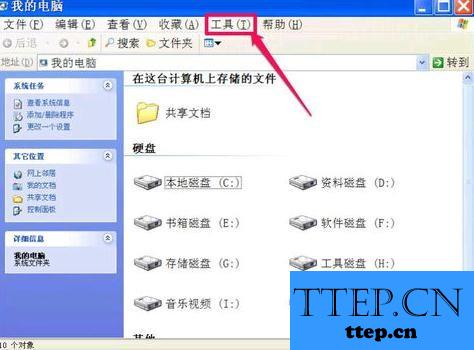
电脑打开文件夹总是新窗口打开:
第一种:首先我们需要判断的就是因为电脑IE浏览器中的ieproxy.dll文件被删了,直接找到这个文件夹的文件,然后复制一份将其恢复就可以了。
第二种解决方法 进行命令符操作
1、进入到电脑的桌面上,然后对桌面左下角位置的开始菜单按钮进行点击,接着在弹出的页面中对附件进行点击,在里面找到命令提示符,接着对其进行右键点击,然后对以管理员身份运行进行选择即可。
2、现在我们已经进入到这样的一个页面中了,接着我们就要在里面输入以下代码即可。
regsvr32 "%SystemRoot%\System32\actxprxy.dll"
regsvr32 "%ProgramFiles%\Internet Explorer\ieproxy.dll"
3、进入到文件夹中,利用键盘上的Alt按键,接着打开工具中的文件夹选项,在这个里面我们对常规进行修改就可以了。
1)将其设置为不同窗口打开不同的文件夹,设置好了进行确认。
2)接着再对其设置同一个窗口打开每个文件夹,然后进行确认。
第四步:将电脑进行重新启动就可以了。
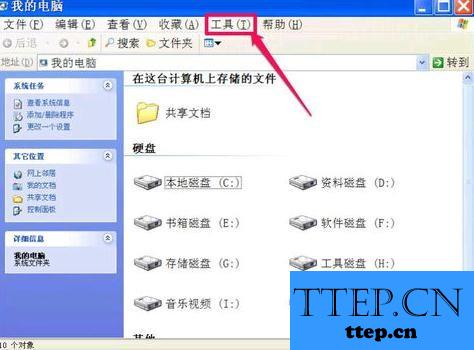
电脑打开文件夹总是新窗口打开:
第一种:首先我们需要判断的就是因为电脑IE浏览器中的ieproxy.dll文件被删了,直接找到这个文件夹的文件,然后复制一份将其恢复就可以了。
第二种解决方法 进行命令符操作
1、进入到电脑的桌面上,然后对桌面左下角位置的开始菜单按钮进行点击,接着在弹出的页面中对附件进行点击,在里面找到命令提示符,接着对其进行右键点击,然后对以管理员身份运行进行选择即可。
2、现在我们已经进入到这样的一个页面中了,接着我们就要在里面输入以下代码即可。
regsvr32 "%SystemRoot%\System32\actxprxy.dll"
regsvr32 "%ProgramFiles%\Internet Explorer\ieproxy.dll"
3、进入到文件夹中,利用键盘上的Alt按键,接着打开工具中的文件夹选项,在这个里面我们对常规进行修改就可以了。
1)将其设置为不同窗口打开不同的文件夹,设置好了进行确认。
2)接着再对其设置同一个窗口打开每个文件夹,然后进行确认。
第四步:将电脑进行重新启动就可以了。
- 上一篇:Win10无法激活错误代码0x8007007B Win10输入密钥后无法激活系统
- 下一篇:没有了
- 最近发表
- 赞助商链接
